3 Möglichkeiten: Gelöschte Fotos vom iPhone wiederherstellen
Haben Sie versehentlich Ihr Lieblingsfoto vom iPhone gelöscht? Wenn ja, dann werden Sie sich freuen zu erfahren, dass Sie jetzt die gelöschten Fotos von Ihrem iPhone schnell und einfach wiederherstellen können! Es gibt eine Reihe von Möglichkeiten, wie Sie Ihre verlorenen Fotos ganz einfach vom iPhone wiederherstellen können. In diesem Artikel sehen wir 3 supereinfache Möglichkeiten, wie Sie gelöschte Fotos vom iPhone schnell wiederherstellen können:
Lösung 1: Stellen Sie iPhone-Fotos aus dem iTunes-Backup wieder her
Datenverlust ist eines der größten Probleme, mit denen Menschen heutzutage konfrontiert sind, weshalb es dringend empfohlen wird, immer eine Sicherungsdatei zu führen. Wenn Sie eine iTunes-Sicherungsdatei haben, können Sie diese Methode ganz einfach verwenden, um die gelöschten Fotos von Ihrem iPhone wiederherzustellen.
Voraussetzungen für die Verwendung dieser Methode:
Das Wichtigste, was Sie für diese Lösung benötigen, ist eine iTunes-Sicherungsdatei. Sie können diesen Schritt nur ausführen, wenn Sie zuvor bereits eine iTunes-Sicherungsdatei erstellt haben.
Schritte zum Wiederherstellen von Fotos aus einer iTunes-Sicherungsdatei:
Schritt 1: Schließen Sie Ihr iPhone an den Computer an
Um Ihr iPhone mit dem Computer zu verbinden, können Sie Kabel verwenden oder es drahtlos verbinden.
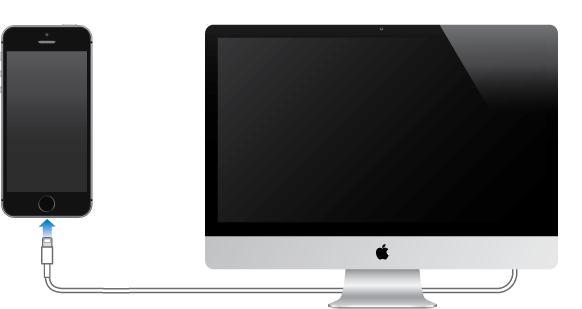
Schritt 2: Starten Sie iTunes auf dem Computer
Sobald Sie Ihr iPhone mit dem Computer verbunden haben, besteht der nächste Schritt darin, iTunes zu starten. Doppelklicken Sie, um es auszuführen, und Ihr iPhone wird automatisch von iTunes erkannt.
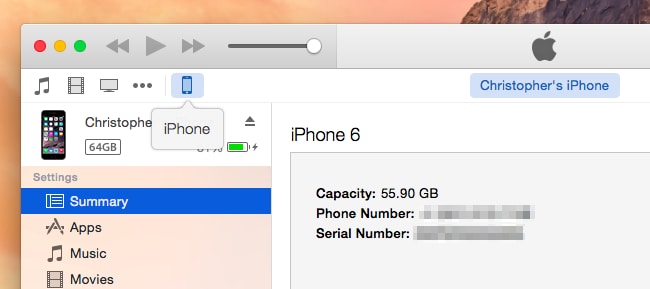
Schritt 3: Aus Backup wiederherstellen
Sobald Ihr iPhone mit dem Computer verbunden ist, besteht der nächste Schritt darin, mit der Wiederherstellung Ihrer Bilddateien aus dem Backup zu beginnen. Klicken Sie mit der rechten Maustaste auf das „Gerät“ und wählen Sie dann die Option „Aus Backup wiederherstellen“.

Alternativ können Sie auch die Registerkarte „Zusammenfassung“ im Abschnitt „Geräte“ auswählen und dann die Option „Backup wiederherstellen“ auswählen.
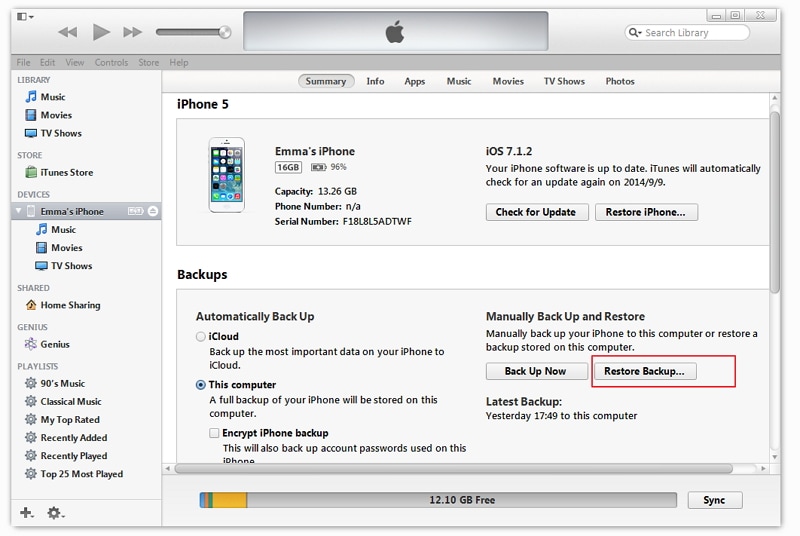
Schritt 4: Wählen Sie die gewünschte Sicherungsdatei aus
Nachdem Sie auf die Schaltfläche „Backup wiederherstellen“ geklickt haben, müssen Sie eine geeignete iTunes-Backupdatei auswählen und fortfahren. Klicken Sie auf die Schaltfläche „Wiederherstellen“, um den Sicherungsvorgang automatisch zu starten.

Nachteile:
Lösung 2: Stellen Sie iPhone-Fotos aus der iCloud-Sicherung wieder her
iCloud ist eine weitere Möglichkeit, Ihre gelöschten Fotos auf Ihrem iPhone wiederherzustellen. Sie können iCloud-Backups schnell automatisch erstellen und es kann Ihr Retter im Falle eines Datenverlusts sein.
Voraussetzungen für die Verwendung dieser Methode:
Schritte zum Wiederherstellen von Fotos aus der iCloud-Sicherungsdatei:
Bitte führen Sie die folgenden Schritte aus, wenn Sie Ihre Fotos aus der iCloud-Sicherungsdatei wiederherstellen möchten:
Schritt 1: Aktualisieren Sie Ihr iOS-Gerät
Um das Backup von iCloud wiederherzustellen, müssen Sie Ihr iPhone auf die neueste verfügbare Version des Betriebssystems aktualisieren. Gehen Sie zu Einstellungen -> Allgemein -> Softwareaktualisierung. Sie können diesen Schritt überspringen, wenn auf Ihrem Gerät bereits das neueste Update ausgeführt wird.
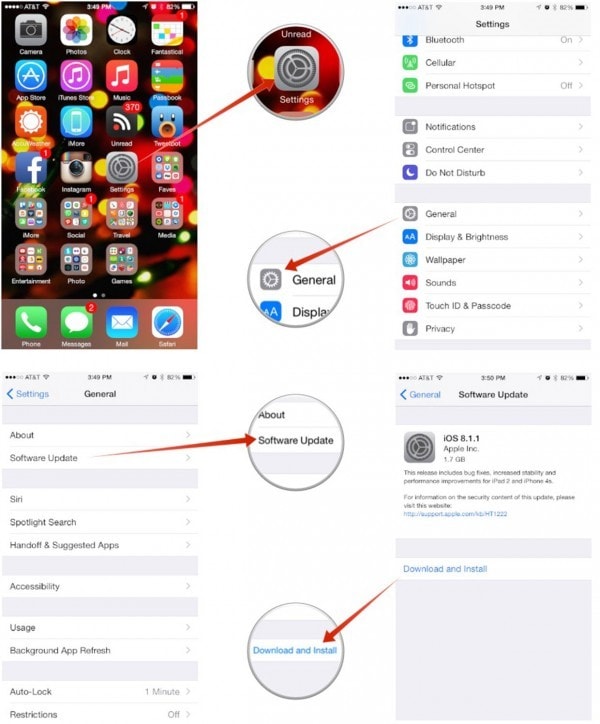
Schritt 2: Setzen Sie alle Einstellungen zurück
Gehen Sie zu Einstellungen -> Allgemein -> Zurücksetzen und klicken Sie dann auf „Alle Inhalte und Einstellungen löschen“, um Ihr Gerät zurückzusetzen.
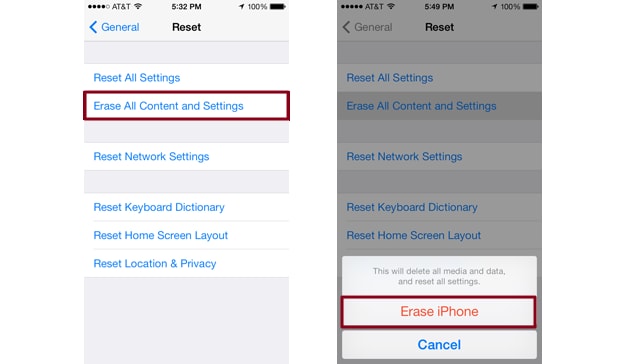
Schritt 3: Backup von iCloud
Gehen Sie zur Einrichtungshilfe und klicken Sie auf „Gerät einrichten“ . Wählen Sie dann „Aus einem Backup wiederherstellen“ und melden Sie sich bei Ihrem iCloud-Konto an.
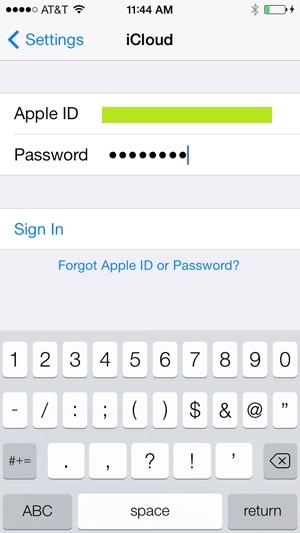
Schritt 4: Wählen Sie Ihr Backup und stellen Sie es wieder her
Sobald Sie sich bei Ihrem iCloud-Konto angemeldet haben, können Sie nun Ihre eigene Sicherungsdatei aus der Liste der verfügbaren Sicherungsdateien auswählen.

Nachteile:
Lösung 3: Stellen Sie iPhone-Fotos ohne Sicherung wieder her
Personen mit einer Sicherungsdatei können sicher sein, dass sie ihre Dateien schnell wiederherstellen, aber was ist, wenn Sie keine Sicherungsdatei Ihres iPhones erstellt haben und Ihre Fotos verloren haben? Wenn Sie glauben, dass Sie Ihre Fotos nicht wiederherstellen können, dann können Sie das zu Ihrem Erstaunen immer noch! Jetzt können Sie Ihre iPhone-Fotos ohne Verwendung einer Sicherungsdatei wiederherstellen DrFoneTool – Datenwiederherstellung (iOS)! Kennen Sie die Einschränkung mit DrFoneTool, bevor Sie beginnen. Wenn Sie andere Mediendateien wie Musik, Videos usw. von iPhone 5 und neueren iPhone-Versionen wiederherstellen möchten, ist die Wiederherstellungsrate nach der Sicherung in iTunes höher.
DrFoneTool – Datenwiederherstellung (iOS) ermöglicht es den Benutzern, ihre Daten auch ohne Sicherungsdatei schnell abzurufen. Zu den Hauptfunktionen der Software gehören:

DrFoneTool – Datenwiederherstellung (iOS)
3 Möglichkeiten, Daten vom iPhone X/8 (Plus)/7 (Plus)/SE/6S Plus/6S/6 Plus/6/5S/5C/5/4S/4/3GS wiederherzustellen!
- Stellen Sie Kontakte direkt vom iPhone, iTunes-Backup und iCloud-Backup wieder her.
- Rufen Sie Kontakte ab, einschließlich Nummern, Namen, E-Mails, Berufsbezeichnungen, Unternehmen usw.
-
Unterstützt iPhone X / 8 (Plus)/ iPhone 7(Plus)/ iPhone6s(Plus), iPhone SE und das neueste iOS 11 vollständig!

- Stellen Sie Daten wieder her, die durch Löschen, Geräteverlust, Jailbreak, iOS 11-Upgrade usw. verloren gegangen sind.
- Zeigen Sie selektiv alle gewünschten Daten in der Vorschau an und stellen Sie sie wieder her.
Wenn Sie Ihre gelöschten Fotos mit DrFoneTool – Datenwiederherstellung (iOS) wiederherstellen möchten, befolgen Sie bitte die folgenden Schritte:
Schritt 1: Starten Sie die Software und verbinden Sie Ihr iPhone mit dem Computer
Der allererste Schritt besteht darin, DrFoneTool zu starten, die Funktion „Wiederherstellen“ auszuwählen und dann Ihr iPhone über ein USB-Datenkabel mit dem Computer zu verbinden.

Schritt 2: Scannen Sie Ihr Gerät
Die Wiederherstellung der Daten erfolgt durch gründliches Scannen Ihres Geräts. Um mit dem Scannen Ihres Geräts zu beginnen, klicken Sie auf die Schaltfläche „Scan starten“ und suchen Sie Ihr gelöschtes Foto.

Schritt 3: Vorschau und Wiederherstellung
DrFoneTool gibt seinen Benutzern die einzigartige Möglichkeit, Ihre Daten vor dem Abrufen in der Vorschau anzuzeigen. So können Sie das Foto in der Vorschau anzeigen und wiederherstellen.

Neben dem Scannen und Wiederherstellen von Daten von iOS-Geräten bietet DrFoneTool seinen Benutzern eine Reihe weiterer Funktionen, darunter:
Video zum Wiederherstellen von iPhone-Fotos ohne Backup
Neueste Artikel

